Android Studio(IntelliJ IDEA)のBackspaceの挙動がクソなのを直す
環境
- Android Studio 2.2
- OS X (10.10.5)
結論
- keymapのBackspaceでBackspaceを指定し直したら直った.
本来の解決方法(情報が古いっぽい)
まず,この設定項目がなくなっているっぽいけど,この挙動になっていて何処で直していいのか分からん.
色々試したけどダメで,結局,Keymapを再設定したらあっさり直った.
手順
Preferences - Keymap Editor Actions - Backspaceで既存のKeyを全て削除
Backspaceの項目に追加(Add Keyboard Shortcut)でBackspaceキーを押下して新規追加
OK押下でおしまい

何かよく分からんけどキーがバッティングしてたっぽい? 特にいじってない筈だけど過去のIntelliJ IDEAの設定を読み込んだのかも
UserWarning: Call to deprecated function or class get_active_sheet (Use the .active property). def get_active_sheet(self):の対処方法
openpyxlの get_active_sheet() でWarning
/usr/local/lib/python2.7/site-packages/openpyxl/workbook/workbook.py:102: UserWarning: Call to deprecated function or class get_active_sheet (Use the .active property). def get_active_sheet(self):
openpyxl は2.3.5を使用.いつの間にかWarningが出るようになった(openpyxlアプデしてた)
解決策
.active を使う.
from openpyxl import load_workbook
wb=load_workbook('./__HOGEHOGE__.xlsx')
#ws=wb.get_active_sheet() # ←Warning出ちゃう
ws=wb.active
これだけ.
参考
マニピュレータ切替のショートカットキーを追加する
移動,回転,縮小/拡大(マニピュレータ)の切替をマウス操作でなくキーボードショートカットキーでやりたい
色々試してたらできた.
キーボードショートカットキーの設定で,
3Dビュー > 3D View(Global)で

- Add New する
- ▶アイコンを広げる▼
- view3d.enable_manipulator を追加する(3つ追加する)
- 移動,回転,縮小/拡大それぞれをチェックする
- ショートカットキーを割り当てる(ここではAlt + 1,Alt + 2,Alt + 3に各々割り当ててる)
移動,回転,縮小/拡大それぞれにキーを割り当てる必要がある.
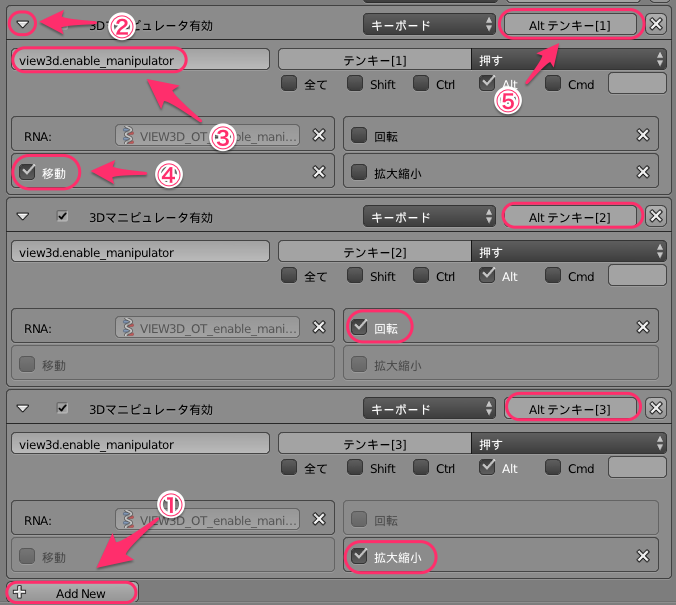
↑移動,回転,縮小/拡大に各々チェックを入れれば良い.
保存して,使える.
Android WearのBluetoothデバッグで unable to connect to localhost:4444: Connection refused が出た時の対処方法
Moto360などBluetoothで実機デバッグする機種の場合,以下の感じでadbコマンドを叩きますが,
$ adb forward tcp:4444 localabstract:/adb-hub $ adb connect localhost:4444
以下のエラーが出て adb devices にも一覧表示されないしデバッグできない.
unable to connect to localhost:4444: Connection refused
対処方法
$ adb connect 127.0.0.1:4444 を実行.
$ adb forward tcp:4444 localabstract:/adb-hub $ adb connect 127.0.0.1:4444 connected to 127.0.0.1:4444
少し待ってから $ adb devices を実行すると,一覧にAndroid Wearが表示される.
$ adb devices List of devices attached 127.0.0.1:4444 device
 ↑ Android Studioのデバイス一覧にもちゃんと出た
↑ Android Studioのデバイス一覧にもちゃんと出た
ダメな場合は
$ adb kill-server $ adb start-server
で,adbを再起動してみると良いかも.
Android Wearをペアリング解除する方法
思わぬところで苦戦した
Android Wear(以下,泥着,またはAW)単体で
ペアリング解除する事は不可能.また母艦スマートフォンのみでも不可能.(もしかしたらAndroidならできるかも)
ペアリング解除には泥着の初期化が必要.
しかし,こちらも泥着単体で初期化する(Factory Reset,FR,工場出荷初期状態に戻す)事は不可能だった.
Android母艦とMoto360がペアリングできない(母艦の一覧に出ない)
— Dvorakはしもと (@dvorak__) 2016, 2月 21
↓
Moto360初期化するもダメ
↓
iOSの母艦と紐付いていた事を思い出す
↓
iOS母艦とMoto360を切断する方法がない
SEKAI NO OWARI
現在ペアリングされている母艦(スマートフォン)が必要で,且つ接続された状態であること.
@dvorak__ (直った…)おいおいマジかよwww
— Dvorakはしもと (@dvorak__) 2016, 2月 21
iOS母艦と接続された状態でMoto360を「切断」するには
Moto360を初期化するしかないww
これでペアリング解除できたwアホかよw
当然ながら泥母艦とiOS母艦両方同時使用は不可能.
以上で,ペアリング解除ができる.
ペアリング解除にFRが必須
@dvorak__ 泥着は気軽にペアリング解除できる仕組みを用意する気がないんだろうなぁ.誤操作によるペアリング解除とかを懸念してるのかな…
— Dvorakはしもと (@dvorak__) 2016, 2月 21
に,してもこの仕様の何がヤバいかと言うと,母艦が壊れたり売ってしまった場合,漏れ無く泥着が使用できなくなると言うこと.
@dvorak__ んな訳ねーよwwと思うじゃん?マジやで.泥着の初期化はペアリングされた母艦と繋がった状態で初期化する必要がある.母艦なしで初期化しても泥着の再起動と変わらない(内部的には多少変わってるのかもしれないがFRではない)
— Dvorakはしもと (@dvorak__) 2016, 2月 21
つまり,泥着を今日はAndroidを母艦,明日はiOSを母艦にするかー!なんて運用にすると,毎回FRでペアリング解除する必要があるので,泥着の機種やアプリなどの数にもよるが,30分とか1時間掛かる(私の環境のMoto360が正にこれくらい時間が掛かった)
Pebble Time は
片方の母艦のBluetooth切るだけで,もう片方の母艦に繋がる.おしまい.
なんと言うか色々考えさせられる…